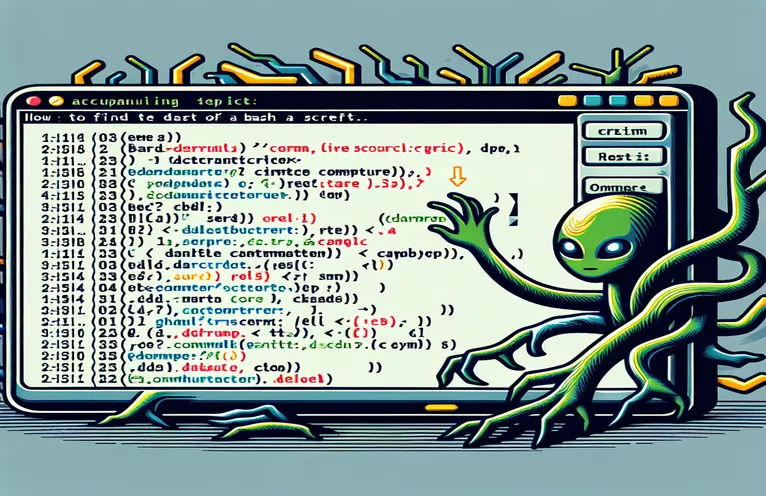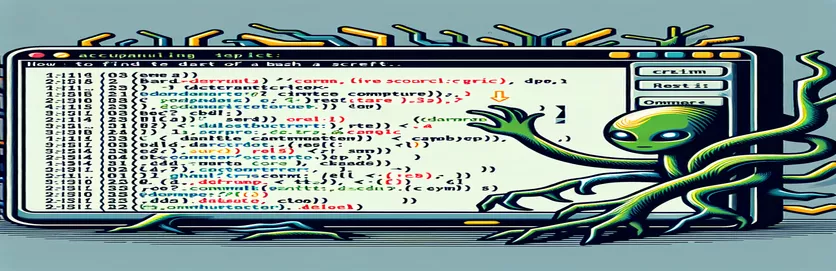Bash-skriptin hakemiston paikantaminen
Monissa komentosarjaskenaarioissa on tärkeää tietää hakemisto, jossa Bash-skripti sijaitsee. Tämän tiedon avulla voit navigoida komentosarjan hakemistoon ja käsitellä siinä olevia tiedostoja tehokkaasti.
Käytitpä komentosarjaa toisen sovelluksen käynnistämiseen tai tiettyjen tiedostojen toimintojen suorittamiseen, komentosarjan hakemiston löytäminen varmistaa sujuvan ja ennustettavan suorituksen. Tämä opas näyttää, kuinka tämä tehtävä suoritetaan.
| Komento | Kuvaus |
|---|---|
| ${BASH_SOURCE[0]} | Viittaa Bashissa suoritettavan komentosarjan koko polkuun. |
| cd $(dirname ...) | Muuttaa nykyisen hakemiston määritetyn tiedoston tai komentosarjan päähakemistoksi. |
| pwd | Tulostaa nykyisen työhakemiston. |
| realpath() | Palauttaa määritetyn tiedostonimen kanonisen polun Pythonissa. |
| sys.argv[0] | Sisältää skriptin nimen, jota käytettiin Python-komentosarjan kutsumiseen. |
| os.chdir() | Muuttaa nykyisen työhakemiston määritetyksi poluksi Pythonissa. |
| os.system() | Suorittaa komennon Pythonin alikuoressa. |
| ls -al | Luetteloi kaikki nykyisen hakemiston tiedostot ja hakemistot yksityiskohtaisilla tiedoilla. |
Komentosarjahakemiston sijainnin ymmärtäminen
Toimitetut komentosarjat osoittavat menetelmiä määrittää hakemisto, jossa Bash-komentosarja sijaitsee. Bash-skriptiesimerkissä komento ${BASH_SOURCE[0]} käytetään käsikirjoituksen polun hakemiseen, while cd $(dirname ...) muuttaa työhakemiston komentosarjan hakemistoksi. The pwd komento tulostaa nykyisen työhakemiston, joka vahvistaa muutoksen. Tämä on välttämätöntä sovellusten käynnistämiseksi komentosarjan sijainnista ja varmistaa, että kaikki toiminnot tapahtuvat oikeassa kontekstissa.
Python-skriptiesimerkissä os.path.dirname(os.path.realpath(sys.argv[0])) hakee komentosarjan hakemiston ja os.chdir() muuttaa työhakemistoa. The os.system() komentoa käytetään toisen sovelluksen suorittamiseen. Edistynyt Bash-komentosarjaesimerkki yhdistää nämä tekniikat käyttämällä ls -al listaaksesi skriptin hakemistossa olevat tiedostot. Tämä lähestymistapa on hyödyllinen komentosarjoille, joiden täytyy hallita tai käsitellä tiedostoja suhteessa niiden sijaintiin.
Määritä Bash-komentosarjan hakemisto
Esimerkki Bash-skriptistä
# Method to get the directory of the scriptDIR="$(cd "$(dirname "${BASH_SOURCE[0]}")" && pwd)"# Print the directoryecho "The script is located in: $DIR"# Change to the script's directorycd "$DIR"# Execute another application./application
Työhakemiston muuttaminen komentosarjan sijainniksi
Python-skriptiesimerkki
import osimport sysdef get_script_directory():return os.path.dirname(os.path.realpath(sys.argv[0]))# Get the script's directoryscript_dir = get_script_directory()# Print the directoryprint(f"The script is located in: {script_dir}")# Change to the script's directoryos.chdir(script_dir)# Execute another applicationos.system("./application")
Komentosarjan hakemiston paikantaminen Shell Scriptissa
Advanced Bash Script -esimerkki
#!/bin/bash# Resolve the directory of the scriptSCRIPT_DIR=$(cd $(dirname "${BASH_SOURCE[0]}") && pwd)# Print the resolved directoryecho "Script directory is: $SCRIPT_DIR"# Move to the script's directorycd "$SCRIPT_DIR"# Example operation in script's directoryecho "Listing files in script directory:"ls -al# Launch another application from the script directory./application
Muita tapoja löytää komentosarjahakemisto
Toinen hyödyllinen tapa löytää hakemisto, jossa komentosarja sijaitsee, sisältää ympäristömuuttujien hyödyntämisen. Joissakin järjestelmissä $0 muuttuja sisältää polun parhaillaan suoritettavaan komentosarjaan. Yhdistämällä tämä komentoihin, kuten dirname ja readlink, voit määrittää skriptin hakemiston kannettavalla tavalla. Tämä on erityisen hyödyllistä, kun komentosarjat suoritetaan eri ympäristöissä tai symbolilinkkien kautta.
Käyttämällä readlink pystyvät ratkaisemaan symboliset linkit todellisiin tiedostopolkuihinsa varmistaen tarkkuuden hakemiston määrittämisessä. Esimerkiksi, DIR="$(dirname "$(readlink -f "$0")")" antaa komentosarjan hakemiston, vaikka se olisi symbolilinkki. Näiden menetelmien ymmärtäminen laajentaa komentosarjatyökalupakettiasi, mikä mahdollistaa tehokkaamman ja mukautuvamman komentosarjan käyttöönoton.
Yleisiä kysymyksiä ja vastauksia
- Kuinka saan skriptin hakemiston Bashissa?
- Käyttää ${BASH_SOURCE[0]} yhdistettynä dirname ja pwd löytääksesi hakemiston.
- Miksi komentosarjahakemiston määrittäminen on tärkeää?
- Se varmistaa, että komentosarjan toiminnot tapahtuvat oikeassa kontekstissa, varsinkin kun käsitellään suhteellisia tiedostopolkuja.
- Voinko löytää komentosarjahakemiston ympäristömuuttujien avulla?
- Kyllä, muuttujat kuten $0 ja komennot kuten readlink voi auttaa määrittämään skriptin sijainnin.
- Mikä tekee readlink -f tehdä?
- Se ratkaisee kaikki symboliset linkit lopulliseen määränpäähänsä ja tarjoaa absoluuttisen polun.
- Kuinka sys.argv[0] työskenteletkö Python-skripteillä?
- Se sisältää komentosarjan nimen, jota käytetään Python-komentosarjan kutsumiseen ja joka on hyödyllinen komentosarjan hakemiston määrittämisessä.
- On os.path.realpath() tarvitaan Python-skripteissä?
- Kyllä, se palauttaa määritetyn tiedostonimen kanonisen polun, mikä auttaa määrittämään absoluuttisen polun.
- Voidaanko näitä menetelmiä käyttää muilla komentosarjakielillä?
- Vaikka yksityiskohdat voivat vaihdella, samanlaisia käsitteitä voidaan soveltaa muilla kielillä skriptien sijaintien määrittämiseen.
Viimeisiä ajatuksia komentosarjahakemiston sijainnista
Hakemiston löytäminen, jossa Bash-skripti sijaitsee, on olennaista komentosarjan luotettavuuden ja oikean tiedostonhallinnan kannalta. Käyttämällä komentoja, kuten ${BASH_SOURCE[0]}, dirname, ja pwd, voit varmistaa, että komentosarjasi toimii tarkoitetussa hakemistossa. Tämä lähestymistapa ei ole vain tehokas Bashissa, vaan se voidaan myös mukauttaa Python-skriptejä käyttämällä os.path.realpath() ja sys.argv[0]. Nämä tekniikat auttavat luomaan kestäviä komentosarjoja, jotka pystyvät hallitsemaan tiedostoja ja käynnistämään sovelluksia tarkasti niiden suoritusympäristöstä riippumatta.